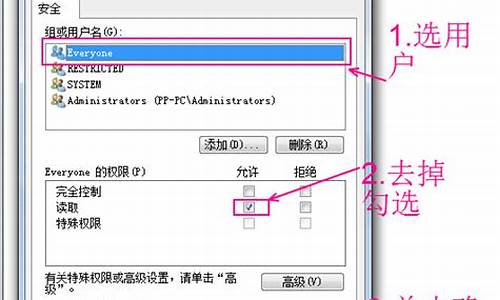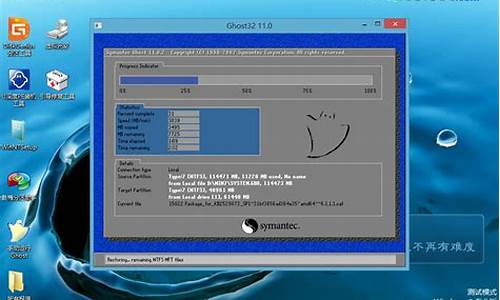电脑系统如何重新分盘教程-电脑系统如何重新分盘
1.win10笔记本电脑怎么分盘
2.怎样才能让电脑重新分区?
3.电脑硬盘如何分盘(就是C盘或D盘)
4.电脑怎么分盘?
win10笔记本电脑怎么分盘
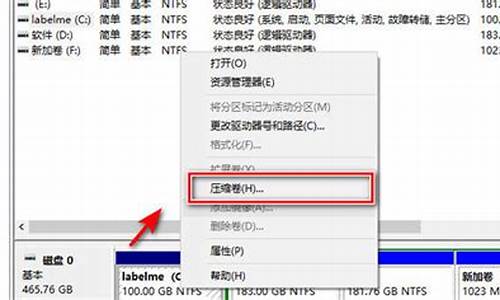
进入管理-计算机管理选项;在存储管理找到磁盘管理选项;选中需要分区的磁盘,点击压缩卷-压缩;右键点击新的分区选择新建简单卷,按照提示输入分区大小、名称等信息即可。具体方法如下:
1、鼠标右击计算机-管理-计算机管理;
2、在存储管理里找到磁盘管理选项;
3、在窗口的右下边可以看到磁盘,选择要分区的磁盘右键点击,选择压缩卷;
4、系统会计算出可以压缩空间,输入需要压缩空间,然后点击压缩;
5、压缩完成后,会看到一个未分配的分区,右键点击,选择新建简单卷;
6、点击下一步?下一步,点击完成即可在我的电脑看到新的分盘了。
怎样才能让电脑重新分区?
方法1:
用系统安装盘引导,在安装时,有磁盘格式化和分区选项,此时可以删除现有所有分区,重新进行分区。
方法2:
用PE系统盘引导,在PE下,右击“我的电脑”,“管理”,“磁盘管理”,然后对分区进行删除,新建即可。
方法3:
安装分区助手等分区软件,重新调整分区,确认后重新启动进行分区。(注意,可能会失败,造成数据丢失,操作前请备份好重要数据)。
电脑硬盘如何分盘(就是C盘或D盘)
在电脑上通过磁盘管理中的压缩功能选项,就可以完成分出一部分空间给d盘,以下为详细步骤说明:
步骤1.在“此电脑”上右键点击,选择“管理”,然后在“计算机管理”窗口的左侧列表中选择“磁盘管理”。在Windows10中也可以右键点击开始菜单,直接选择“磁盘管理”功能。
步骤2.在分区列表中,右键点击希望重新分区的部分,选择“压缩卷”,系统经过分析后会给出可用压缩容量。步骤3.输入希望分出的容量大小。
步骤4.建立简单卷,重新划分为一个或多个分区都可以。只要右键点击空间,选择“新建简单卷”,再按提示“下一步”就可以了。
步骤5.分配容量给其他分区,对于未分配空间,也能选择把它指派给任一已存在的分区,在选中的分区上右键点击,选择“扩展卷”,然后按提示操作即可。
电脑怎么分盘?
磁盘分区方法:
步骤1. 在“此电脑”上右键点击,选择“管理”,然后在“计算机管理”窗口的左侧列表中选择“磁盘管理”。在Windows 10中也可以右键点击开始菜单,直接选择“磁盘管理”功能。
步骤2. 在分区列表中,右键点击希望重新分区的部分,选择“压缩卷”,系统经过分析后会给出可用压缩容量。
步骤3. 输入希望分出的容量大小
注意,如果是系统盘的话,应该留下至少50GB的容量。确定容量后,点击“压缩”,完成后会看到分区列表中增加了一块未分区的自由空间。
*这里要注意:因为Windows 系统按照1024MB=1GB计算,而硬盘厂商们是按照1000MB=1GB换算,如果直接输入100000MB是得不到100GB分区的。
步骤4.?建立简单卷
重新划分为一个或多个分区都可以。只要右键点击空间,选择“新建简单卷”,再按提示“下一步”就可以了。
步骤5.?分配容量给其他分区
对于未分配空间,也能选择把它指派给任一已存在的分区,在选中的分区上右键点击,选择“扩展卷”,然后按提示操作即可。
声明:本站所有文章资源内容,如无特殊说明或标注,均为采集网络资源。如若本站内容侵犯了原著者的合法权益,可联系本站删除。